Das schnelle Wiederfinden von Dokumenten nach beliebigen Begriffen innerhalb von Sekunden in Millionen von Dateien ist mit die wichtigste Kernfunktion.
Die Suche in der App sucht in allen Daten zu einem Dokument, z.B.
- Meta-Daten von Dokumenten, z.B. Autor eines Office Dokuments
- Individuelle Merkmale aus den Dokumenttypen und Merkmalsets
- Volltext zahlreicher Dateiarten, wie Office Dateien, PDF oder gescannte Dokumente
Suche starten
In einer Ablage suchen
- Wähle in der Themenleiste Ich aus
- Wähle die gewünschte Ablage aus, in der Du suchen willst
- Wähle in der Themenleiste Suche aus
- Trage in das erscheinende Eingabefeld die zu suchende Begriffe ein und bestätige den Suchstart mit der Eingabetaste
- Anschließend kann das Suchergebnis ausgewertet werden
In allen Ablagen suchen
Diese Form der Suche wird auch als globale Suche bezeichnet.
- Wähle in der Themenleiste Ich aus
- Wähle in der Themenleiste Suche aus
- Trage in das erscheinende Eingabefeld die zu suchende Begriffe ein und bestätige den Suchstart mit der Eingabetaste oder
- Wähle eine der unter dem Sucheingabefeld angezeigten Suchverschläge (gespeicherte Suchen, Suchabfragen, etc).
- Anschließend kann das Suchergebnis ausgewertet werden
Tipps für Sucheingabe
In das Eingabefeld lassen sich mehrere Suchbegriffe eingeben. Als Ergebnis liefert die App alle Dokumente, in denen sich diese Suchbegriffe getrennt voneinander befinden. Hier ist nicht relevant, ob diese nebeneinander stehen.
Um direkt nebeneinander stehende Suchbegriffe zu finden, setzt man diese Begriffe in Anführungszeichen, z.B. "Hans Zimmer".
Ist das Ende des Suchbegriffs variabel, kann der Rest eines Suchbegriffs mit einem * Sternchen markiert werden, z.B. Baum*. Dies würde dann alle Wortvariationen finden, die mit Baum beginnt, z.B. Baumhaus oder Baumstamm.
Um konkrete Zeichen im Suchbegriff variabel zu halten, lassen sich die betreffenden Zeichen durch ein ? Fragezeichen ersetzen, z.B. 26??1. Dies würde alle Zahlen zurück liefern, die 5-stellig sind und mit 26 beginnen und mit einer 1 enden.
Die hier aufgeführten Varianten sind nicht miteinander kombinierbar.
Suchvorschläge nutzen
Im Dialog zur Eingabe von Suchbegriffen erscheinen auch Listen als Suchvorschläge.
Letzte einfache Suchen
Nach der Anmeldung an der App werden ausgeführte Suchen zur nochmaligen Anwendung angeboten.
Die Liste Letzte einfache Suchen zeigt dazu gesuchten Begriffe an. Die Zahl neben den Begriffen zeigt die Menge der letzten Treffer an. Unter den Suchbegriffen pro Eintrag wird angezeigt, ob die Suche zuletzt als globale Suche oder in einer Ablage (mit Ablagenamen) durchgeführt wird.
- Wähle eine der vorherigen Suchen durch einen Doppelklick oder eine doppelte Berührung aus, um diese ohne Änderung nochmal auszuführen oder
- Wähle eine der vorherigen Suchen durch einen Klick oder eine Berührung aus, um die betreffenden Suchbegriffe in das obere Eingabefeld zu übertragen. Passe die Suchbegriffe an und starte die Suche erneut über die Eingabetaste.
- Anschließend kann das Suchergebnis ausgewertet werden
Gespeicherte Suchen
Die App bietet in der globalen Suche drei vordefinierte Suchen zur Ausführung an:
- Wähle eine der Standardsuchen durch einen Klick oder eine Berührung aus
Gespeicherte Suchabfragen
Bei der Suche in einer Ablage werden ggf. auch gespeicherte Suchabfragen angezeigt.
Suchabfragen werden für alle Benutzer allgemein zur Verfügung gestellt und mit einem orangen Symbol in der Liste dargestellt.
Persönliche Suchanfragen gelten nur für den angemeldeten Benutzer und werden mit einem grünen Symbol in der Liste dargestellt.
- Wähle eine der gespeicherten Suchen durch einen Klick oder eine Berührung aus
Suche via Hotkey auslösen
In der Windows App lässt sich aus vielen Anwendungen heraus eine Suche direkt für die App starten.
Dies ist ein sehr schneller und kostengünstiger Weg, aus vielen Anwendungen heraus, direkt Belege oder Dokumente in der App zu finden und direkt zur Anzeige zu bringen.
- Starte die Windows App und melde Dich an
- Starte eine beliebige Anwendung in Windows
- Markiere in der Anwendung die zu suchenden Begriffe
- Drücke gleichzeitig die Tasten STRG/CTRL + ALT + A
- Die App sollte in den Vordergrund starten und die Suche mit den vorher markierten Begriffen auslösen
Suche via Teilen auslösen
Auf modernen mobilen Betriebssystemen erlaubt der Teilen Dialog die Übergabe von Text an eine andere Anwendung.
Wird reiner Text über das Teilen an die App übermittelt, löst die App analog der Hotkey Suche eine Suche nach diesem Text aus.
- iOS/iPadOS
- Android
- Wähle eine Anwendung aus, aus welche Du eine Suche in der App auslösen möchtest
- Prüfe, ob man Texte aus der Anwendung heraus teilen kann
- Markiere in einem Text den gewünschten Suchbegriff
- Starte den Teilen Dialog
- Wird der Standard Teilen Dialog von iOS / iPadOS verwendet, erscheint im oberen Bereich der zu suchende Begriff, also das, was vorher markiert wurde
- Darunter erscheinen Anwendungen, um den Text dorthin zu übergeben. Wähle die dort angezeigte Amagno.App aus
- Bist Du in der Amagno.App noch nicht angemeldet gewesen, wirst Du aufgefordert, Deinen Benutzernamen / Kennwort einzutragen. Aktiviere im Login Dialog das Speichern der Anmeldedaten, damit dieser Vorgang beim nächsten Suchvorgang entfällt. Bestätige die Angaben zum Start der App. Es kann sein, dass die Suche nach der manuellen Anmeldung nicht sofort ausgelöst wird, daher starte die Vorgang bitte nochmals an Punkt 4
- Die App wird geöffnet und das Suchergebnis angezeigt
- Wähle eine Anwendung aus, aus welche Du eine Suche in der App auslösen möchtest
- Prüfe, ob man Texte aus der Anwendung heraus teilen kann
- Markiere in einem Text den gewünschten Suchbegriff
- Starte den Teilen Dialog
- Wird der Standard Teilen Dialog von Android verwendet, erscheint im oberen Bereich der zu suchende Begriff, also das, was vorher markiert wurde
- Darunter erscheinen Anwendungen, um den Text dorthin zu übergeben. Wähle die dort angezeigte Amagno.App aus
- Bist Du in der Amagno.App noch nicht angemeldet gewesen, wirst Du aufgefordert, Deinen Benutzernamen / Kennwort einzutragen. Aktiviere im Login Dialog das Speichern der Anmeldedaten, damit dieser Vorgang beim nächsten Suchvorgang entfällt. Bestätige die Angaben zum Start der App. Es kann sein, dass die Suche nach der manuellen Anmeldung nicht sofort ausgelöst wird, daher starte die Vorgang bitte nochmals an Punkt 4
- Die App wird geöffnet und das Suchergebnis angezeigt
Suchergebnis auswerten
Findet die Suche mehrere Dokumente, erscheint eine Liste dieser Dokumente.
Findet die Suche nur ein einiges Dokument, wird dieses direkt zur Anzeige in der Ganzseitenvorschau gebracht.
Ist ein Suchtreffer in der Vorschau vorhanden, wechselt die App automatisch auf die Seite des ersten Treffers.
Fundstellenanzeige
Durch Anklicken oder Berühren eines Dokuments aus der Dateiliste eines Suchergebnisses wird die Ganzseitenvorschau angezeigt.
Die App versucht in den Vorschauseiten die gefundenen Suchbegriffe farbig hervorzuheben. Jeder Suchbegriff wir in der Vorschau und in der Fundstellenanzeige mit einer pro Suchbegriff abweichenden Farbe angezeigt.
Kann die App Fundstellen anbieten, also in Merkmalen oder im Text, erscheint automatisch in der Ganzseitenvorschau direkt eine Liste der Fundstellen.
Die Fundstellenliste zeigt wahlweise gefundene Merkmale oder eine Liste mit Seitennummern und einem Textauszug der Fundstelle.
Fundstellenanzeige benutzen
- Wähle in der Fundstellenanzeige eine der Seitennummern aus, um auf die betreffende Vorschauseite zu wechseln
Fundstellenanzeige beenden
- Wähle in der Fundstellenanzeige unten rechts das X, um diese zu schließen
- Anschließend steht der reguläre Aktionsknopf mit allen Möglichkeiten des Dokuments zur Verfügung
- Um in die Fundstellen dieses Dokuments zurückzukehren, wähle den Aktionsknopf und darin das Symbol für die Fundstellenanzeige (oder bei länger gedrücktem Aktionsknopf im Dialog die Ansicht Fundstellen
Suchen, Kopieren und Teilen aus Vorschau auslösen
In der Vorschau einer Seite lassen sich Begriffe markieren und über die dann erscheinenden Schnellaktionen weiter verwenden.